
Apple 携帯電話でスキャンしたファイルからテキストをスキャンして抽出し、共有するにはどうすればよいですか? 携帯電話のスキャン機能は非常に一般的に使用されていますが、一部のユーザーはその使い方を知りません。 Apple の携帯電話を長い間使ってきましたが、Apple Notes にもこの機能があることを最近知りました。この記事の編集者が、Apple の携帯電話で写真をスキャンして電子版に保存する方法を説明します。お役に立てば幸いです。みんなに。

1. Apple スマートフォンで [メモ] を開きます。
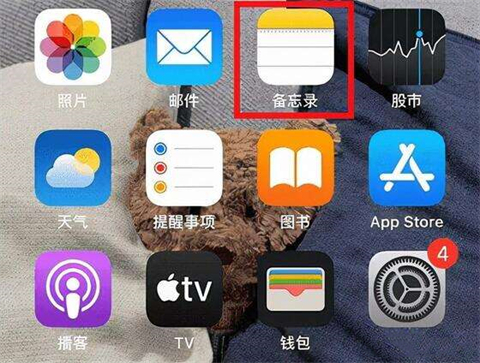
#2. 新しいメモを作成し、[ドキュメントのスキャン] を開きます。
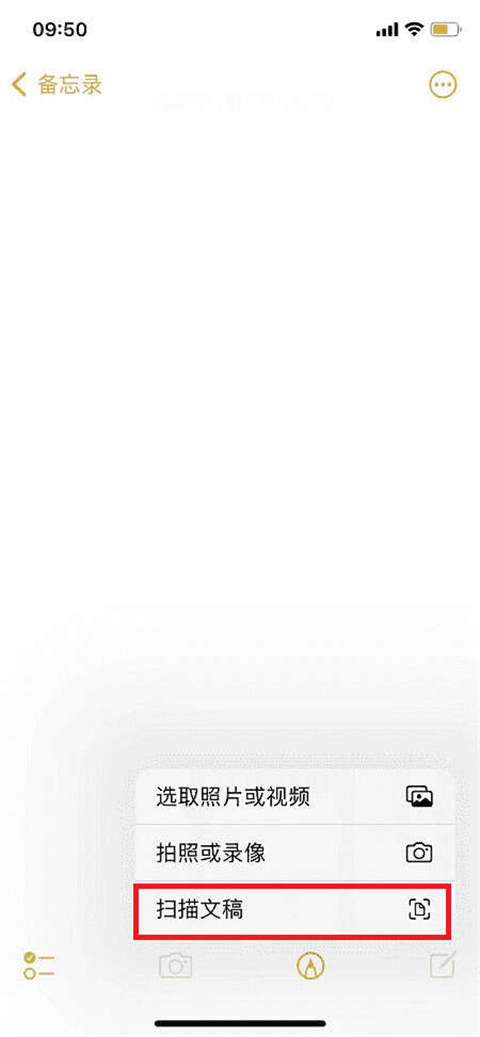
#3. スキャンする文書をビューファインダーに置き、写真を撮ります。
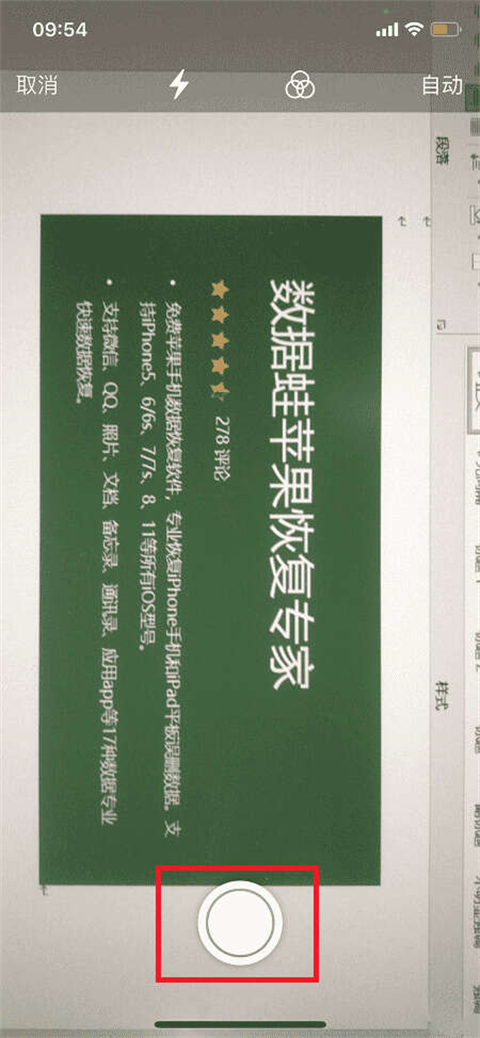
4. 認識範囲を調整し、スキャンを続けます。
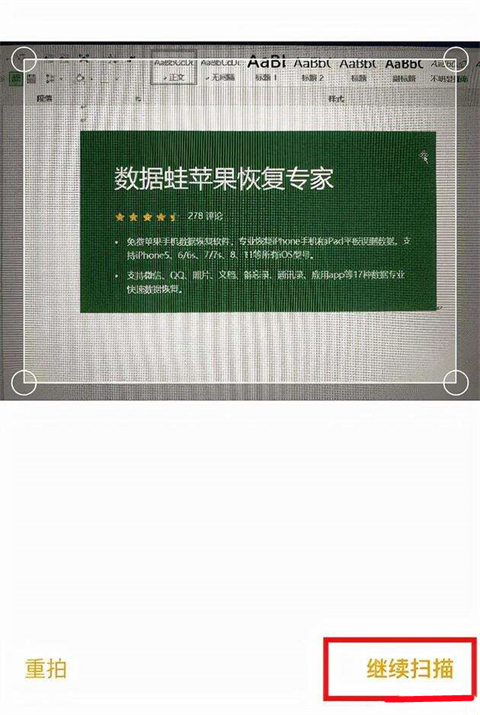
#5. スキャン後、保存キーを押します。その後、スキャンが終了します。
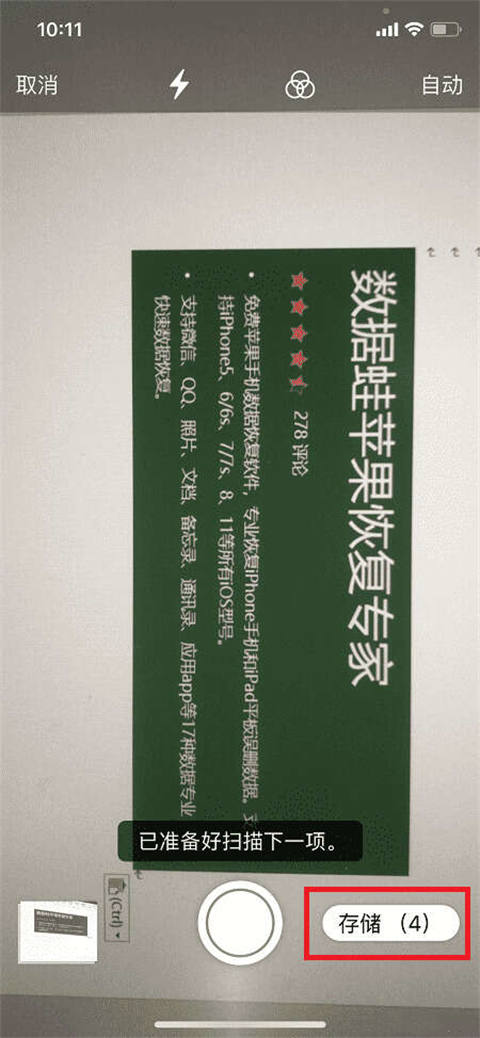
注意: ファイルをスキャンする機能を使用するには、Apple 携帯電話システムが iOS11 である必要があります。スキャンできない場合は、まずシステムをアップデートしてください。
以上がApple携帯電話のテキストスキャン機能と写真を電子版に変換する手順の詳細内容です。詳細については、PHP 中国語 Web サイトの他の関連記事を参照してください。